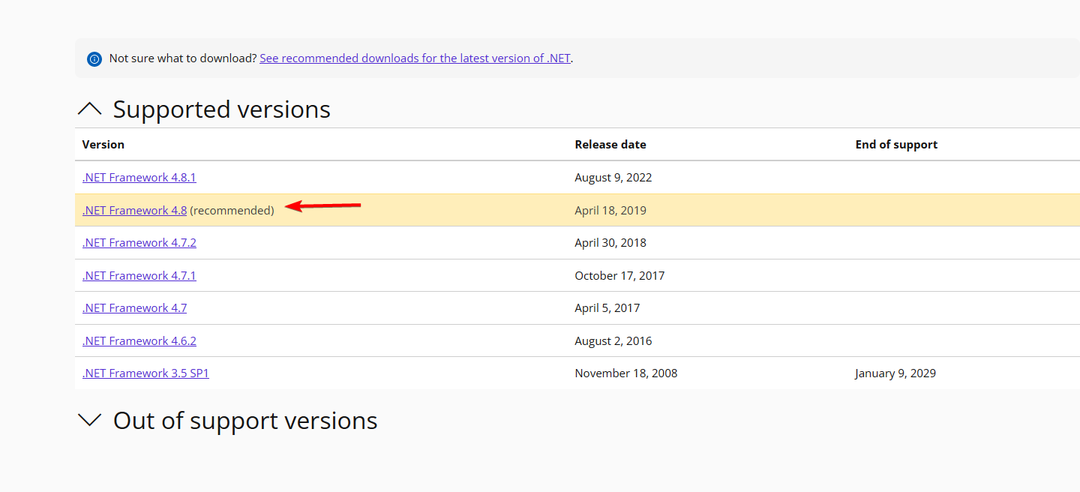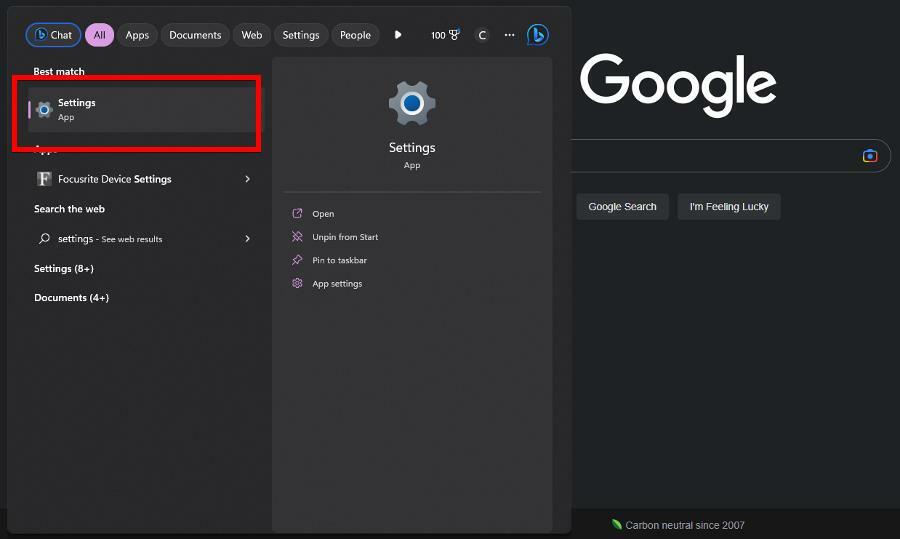- Användare kan aktivera Windows 11 när aktiveringsfelet 0x87e10bc6 inträffar.
- Aktiveringsfelsökaren kan vara en felkorrigering 0x87e10bc6 för vissa användare.
- Vissa användare kanske också kan fixa Windows 11-aktiveringsfelet 0x87e10bc6 genom att inaktivera och avinstallera brandväggar.

XINSTALLERA GENOM ATT KLICKA PÅ LADDA FILEN
Denna programvara kommer att reparera vanliga datorfel, skydda dig från filförlust, skadlig programvara, maskinvarufel och optimera din dator för maximal prestanda. Fixa PC-problem och ta bort virus nu i tre enkla steg:
- Ladda ner Restoro PC Repair Tool som kommer med patenterad teknologi (patent tillgängligt här).
- Klick Starta skanning för att hitta Windows-problem som kan orsaka PC-problem.
- Klick Reparera allt för att åtgärda problem som påverkar din dators säkerhet och prestanda
- Restoro har laddats ner av 0 läsare denna månad.
Windows 11-aktiveringsfelet 0x87e10bc6-problemet uppstår för vissa användare när de försöker aktivera plattformen med en produktnyckel via Inställningar. När det problemet uppstår,
Aktivering fliken i Inställningar visar följande felmeddelande:Något hindrade oss från att kommunicera med våra aktiveringsservrar. Vänta några minuter och försök sedan igen. Felkod: 0x87e10bc6.
Det specifika aktiveringsfelet kan uppstå på grund av en brandvägg som blockerar anslutning till Microsofts aktiveringsserver. Som ett resultat kan användare inte aktivera Windows 11 med sina produktnycklar när det felet uppstår.
Tyvärr till och med Windows 10-användare har plågats av samma problem tidigare, så att vara beredd att ta itu med det här problemet kan göra en enorm skillnad.
Behöver jag aktivera Windows 11?
Det är inte nödvändigt att aktivera Windows 11 för att fortsätta använda det. Det finns dock vissa begränsningar som tillämpas när Windows 11 inte har aktiverats. Du kommer att märka en Activate Windows-vattenstämpel på skrivbordet och vanliga aktiveringsmeddelanden för en sak.
Den mest anmärkningsvärda begränsningen är att Windows 11:s anpassningsinställningar är nedtonade när de inte är aktiverade.
Därför kan du inte anpassa plattformen med någon av inställningarna på Personalisering flik. Den fliken innehåller bland annat alternativ för att ändra teman, färger och skrivbordsbakgrund.
Om du inte bryr dig om det behöver du dock inte fixa Windows 11-aktiveringsfel 0x87e10bc6. Ändå kanske du fortfarande kan fixa det felet i Windows 11 med några av dessa potentiella lösningar.
Hur kan jag fixa Windows 11-aktiveringsfelet 0x87e10bc6?
1. Försök att aktivera Windows 11 igen några dagar senare
Det kan bara vara så att aktiveringsfelet 0x87e10bc6 beror på ett problem med Microsofts aktiveringsserver. Servern kan vara tillfälligt nere.
I så fall kan du behöva vänta en eller två dagar innan du kan aktivera Windows 11. Om problemet kvarstår efter några dagar, tillämpa lösningarna nedan.
2. Kör aktiveringsfelsökaren
- Klicka på Windows 11 Start knappen och välj inställningar.

- Välj Aktivering på Systemet flik.

- Klicka sedan Aktiveringstillstånd att utöka den.

- tryck på Felsökning knapp.
- Vänta tills felsökaren skannar och välj Applicera den här reparationen alternativ.
3. Använd ett systemreparationsverktyg från tredje part
Experttips: Vissa PC-problem är svåra att ta itu med, särskilt när det kommer till skadade arkiv eller saknade Windows-filer. Om du har problem med att åtgärda ett fel kan ditt system vara delvis trasigt. Vi rekommenderar att du installerar Restoro, ett verktyg som skannar din maskin och identifierar vad felet är.
Klicka här för att ladda ner och börja reparera.
Vissa systemreparationsverktyg från tredje part kan ge en lösning för aktiveringsfel 0x87e10bc6.
Restoro är bland det mest omfattande tredjepartsverktyget för systemreparation för Windows 11/10. Det är ett reparationsverktyg som kan fixa en mängd olika Windows-fel.
Restoro kör några av de djupaste systemskanningarna för att upptäcka och lösa Windows-problem. Den har ett databaslager med mer än 25 000 000 filer tillgängliga för att ersätta saknade eller skadade filer.
Kolla upp vår Restoro recension för fullständig information om den programvaran.
⇒Skaffa Restoro
4. Använd kommandotolken
- Klicka på knappen i aktivitetsfältet med förstoringsglasikonen.

- Ange nyckelordet cmd högerklicka på kommandotolkens sökresultat i sökrutan och välj Kör som administratör.

- Skriv sedan in det här kommandot och tryck Stiga på:
slmgr /ipk *Produktnyckel*
- Skriv sedan in följande och tryck på Retur:
slmgr /ato - Klick OK i dialogrutan Windows Script Host som öppnas.
- Starta om din stationära eller bärbara dator genom att välja Kraft > Omstart från Start-menyn.
NOTERA
Du måste byta ut *Produktnyckel* i kommandot som anges ovan med en faktisk aktiveringsnyckel.
- Fungerar inte Miracast i Windows 11? Fixa det nu
- Så här ändrar du kamerainställningar i Windows 11
- Så här ändrar du administratörskontot i Windows 11
- Windows 11s sandlåda fungerar inte? Fixa det nu
5. Inaktivera Windows Defender-brandväggen tillfälligt
- Öppna sökverktyget och skriv in Windows Defender brandvägg i sin sökruta.
- Klick Windows Defender brandvägg för att öppna kontrollpanelens applet.
- Klicka sedan Slå på eller av Windows Defender-brandväggen för att ta upp dessa alternativ.

- Välj Stäng av Windows Defender-brandväggen alternativ som visas direkt nedan.

- tryck på OK knappen för att tillämpa inställningar. Försök sedan aktivera Windows 11 igen.
6. Avinstallera brandväggsprogram från tredje part
- Tryck först på Windows + X tangentkombination för att öppna Power User-menyn.
- Välj Springa genväg.

- Mata in denna text och klicka OK för att öppna Program och funktioner:
appwiz.cpl
- Välj en brandvägg från tredje part som anges i appleten Program och funktioner.

- Klicka på Avinstallera alternativ och Ja för att ta bort brandväggsprogrammet.
- Starta om din dator och försök aktivera Windows 11 igen.
Du kan också avinstallera programvara och radera alla överblivna skräp med tredjeparts avinstallationsverktyg som IObit Uninstaller. IObit Uninstaller är ett gratisprogram som innehåller fler alternativ och funktioner för att ta bort programvara än Windows 11:s standardapplet för avinstallation.
NOTERA
Observera att antivirusprogram från tredje part också kan innehålla brandväggar. Så det rekommenderas att du avinstallerar tredjeparts antivirusverktyg också.
7. Återställ ditt operativsystem till en tidigare punkt
- Öppna Kör enligt de första stegen i föregående upplösning.
- För att öppna Systemåterställning, mata in det här kommandot och klicka OK:
rstrui - Välj Välj en annan återställningspunkt om det alternativet är tillgängligt och klicka Nästa att fortsätta.

- Välj den äldsta återställningspunkten du kan och klicka Nästa.

- tryck på Avsluta knapp.

NOTERA
Om du återställer Windows 11 till en tidigare tidpunkt tas programvara som installerats före det datumet bort. Du kan kontrollera vilken programvara en vald återställningspunkt påverkar genom att klicka Sök efter berörda program inom Systemåterställning.
Kan jag aktivera Windows 11 via telefon istället?
Det finns en offlinetelefonmetod för att aktivera Windows 11. Du kan välja att aktivera Windows via telefon via Inställningar som beskrivs på Microsofts Webbsida för produktaktivering. Alternativt, ange slui.exe 4 i Runs fönster och klicka på OK knapp.
I Windows-aktiveringsfönstret som öppnas måste du välja en plats i rullgardinsmenyn. Då kommer fönstret att visa några avgiftsfria nummer att ringa för att aktivera Windows. Anteckna siffrorna som behövs där för att aktivera plattformen offline.
Du bör dock inte behöva aktivera Windows 11 via telefon om din dator är ansluten till internet. Försök att tillämpa alla potentiella upplösningar för fel 0x87e10bc6 ovan först. Fixarna i vår Kan inte aktivera din kopia av Windows 11 guide kan också hjälpa till att lösa det problemet.
Du kan diskutera Windows 11-aktiveringsfel 0x87e10bc6 i kommentarsfältet nedan. Lägg gärna till några frågor eller till och med dela andra fel 0x87e10bc6-upplösningar där.
 Har du fortfarande problem?Fixa dem med det här verktyget:
Har du fortfarande problem?Fixa dem med det här verktyget:
- Ladda ner detta PC Repair Tool betygsatt Bra på TrustPilot.com (nedladdningen börjar på denna sida).
- Klick Starta skanning för att hitta Windows-problem som kan orsaka PC-problem.
- Klick Reparera allt för att åtgärda problem med patenterad teknik (Exklusiv rabatt för våra läsare).
Restoro har laddats ner av 0 läsare denna månad.